プロジェクト管理ツールの無料版選びで失敗していませんか?
「無料」と宣伝されていても、実際には機能制限が厳しく、チーム運用に支障をきたすケースが少なくありません。
そこで本記事では、弊社で実際に検証した本当に使える無料のプロジェクト管理ツール7選を厳選し、それぞれの制限事項と最適な活用シーンを詳しく解説します。
記事の最後に「あなたはどの無料プロジェクト管理ツールを選ぶべきか?」のチェックリストを紹介するのでぜひ最後までご覧くださいね。
💡この記事を読んでわかること
☑️ おすすめの無料プロジェクト管理ツール7つ
☑️ 各ツールの対象ユーザー・無料で実際にできること・注意すべき落とし穴
☑️ メリット・デメリットを含むツール比較
☑️ どの無料プロジェクト管理ツールを選ぶべきか
目次
無料で使えるプロジェクト管理ツール比較表(おすすめ一覧)
まず、弊社で厳選した無料で使えるおすすめのプロジェクト管理ツールを紹介していきます。
| ソフトウェア | 最適な用途 | 特徴 |
|---|---|---|
| Notion | プロジェクトオールインワン管理 | メモ/タスク/ウィキ/データベースを統合した柔軟なワークスペース |
| Trello | ビジュアルなプロジェクト管理 | 直感的に使えるかんばんボードでタスク整理と協業 |
| Asana | チームでのコラボレーション | ワークフローとタスク管理、タイムラインで進行を見える化 |
| ClickUp | 多機能オールインワン管理 | タスク/コラボ/ドキュメントまで幅広い機能 |
| Jira | ソフトウェア開発チーム向け | アジャイルボード/課題管理/開発ワークフローに特化 |
| Zoho Projects | ガントチャートと工数管理を低コストで | 無料でも基本プロジェクト管理+ガントチャート+コラボ機能が利用可能 |
| Nifty | シンプルで軽快なチーム運用 | チャット/ドキュメント/タスク/ロードマップを一体化 |
おすすめプロジェクト管理ツール無料プランの主な制限(早見表)
続いて、厳選したプロジェクト管理ツール無料版の主な制限を紹介していきます。
| ツール | ユーザー/プロジェクト | ストレージ(無料) | 補足 |
|---|---|---|---|
| Notion | ゲスト10人まで・メンバー追加可(2名以上はブロック上限の影響) | 5MB(ファイル毎) | 個人はブロック無制限、有料で高度な権限/管理 |
| Trello | ワークスペースあたり10人&ボード10枚 | 10MB(ファイル毎) | 月250回のButlerコマンド/カード無制限、ボード毎のPower‑Ups無制限 |
| Asana | 最大10人のチームメンバー | — | タイムライン/ガントチャートや高度なレポートは有料 |
| ClickUp | メンバー無制限 | 合計60MB | 無料プランでは高度機能は上限あり |
| Jira | 最大10ユーザー | 2GB | コミュニティサポート対応、無料プランでは一日のメール送信に上限あり |
| Zoho Projects | 最大5ユーザー/3プロジェクト | 5GB | ガントチャート/工数管理は有料で充実 |
| Nifty | メンバー無制限/アクティブプロジェクト2件 | 100MB | チャット/ドキュメント/タスクを内蔵 |
おすすめ無料プロジェクト管理ツールの選定基準
無料で使えるプロジェクト管理ツールを厳選・比較するにあたり、以下のような基準を重視し、各アプリの無料プランを実際に使用しました。
- 基本機能(リスト、ボード、カレンダー、ガントチャート、タイムライン、など)
- コラボ機能
- 無料プランでの上限(ユーザー、プロジェクト、ストレージ、など)
無料で使えるプロジェクト管理ツール詳細レビュー(メリット・デメリット)
ここからはメリットとデメリットを含め、詳細レビューとおすすめの用途などを詳しく説明していきます。
1. Notion – プロジェクト管理のオールインワンソリューション

おすすめ度:⭐️⭐️⭐️⭐️⭐️
おすすめ用途:プロジェクトオールインワン管理
特徴:メモ/タスク/ウィキ/データベースを統合した柔軟なワークスペース
✅ Notionのメリット:
- ドキュメント、タスク、データベースの統合管理
- 豊富なテンプレート
- リアルタイム共同編集とコメント
- 主要ツールの埋め込み・外部ツールとの連携に対応
❌ Notionのデメリット:
- 無料版は1ファイル5MBのアップロード上限
- 高度な管理/権限、アナリティクスは有料
✏️まとめ: Notionは、ドキュメント・データベース・タスクボードを統合し、計画書や仕様書、ToDoを同じワークスペースで管理できます。無料プランでも個人利用ならブロック数は無制限で、リレーションやロールアップ、テンプレートを使った柔軟な設計が可能です。チーム利用ではコメントやメンションによる共同作業ができますが、ファイルアップロードは1ファイル5MBまで、また高度な管理機能は有料プランでのみ利用できる点に注意が必要です。
2. Trello – 直感的なかんばんボード管理
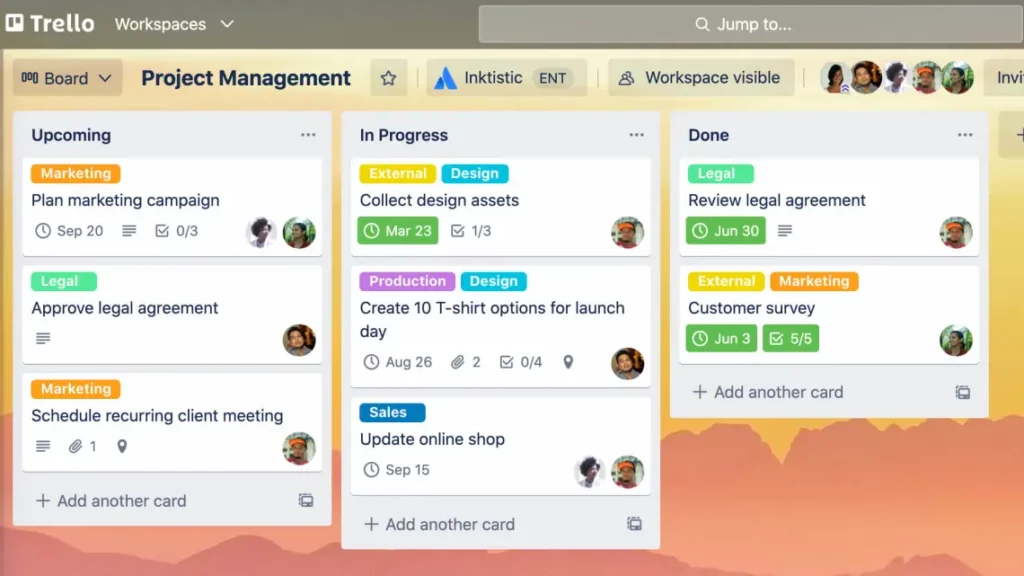
おすすめ度:⭐️⭐️⭐️⭐️☆
おすすめ用途: ビジュアルなプロジェクト管理
特徴: 直感的なかんばんでタスク整理とコラボが簡単
✅ メリット:
- 誰でも使いやすいビジュアルUI
- カード無制限、ボードごとにPower‑Ups無制限
- Butlerで自動化を内蔵
- 連携も充実
❌ デメリット:
- プロジェクトビューが限定的(ネイティブのガントチャートなし)
- 無料版はワークスペースあたりボード10枚/コラボ最大10人
- 無料は1ファイル10MBまで
✏️まとめ: Trelloは「カード&リスト」のモデルで、手軽なプロジェクトワークフローを最速で構築できます。カードをカラム間でドラッグして移動し、チェックリスト・ラベル・期限を追加し、Butler機能で繰り返し作業を自動化したりできます。無料版でもカードとPower‑Upsは無制限ですが、ワークスペースあたり最大10ボード/最大10人のコラボレーターの制限あり。シンプルなパイプライン、コンテンツカレンダー、個人の計画管理に最適です。
3. Asana – チームコラボレーションの最適解
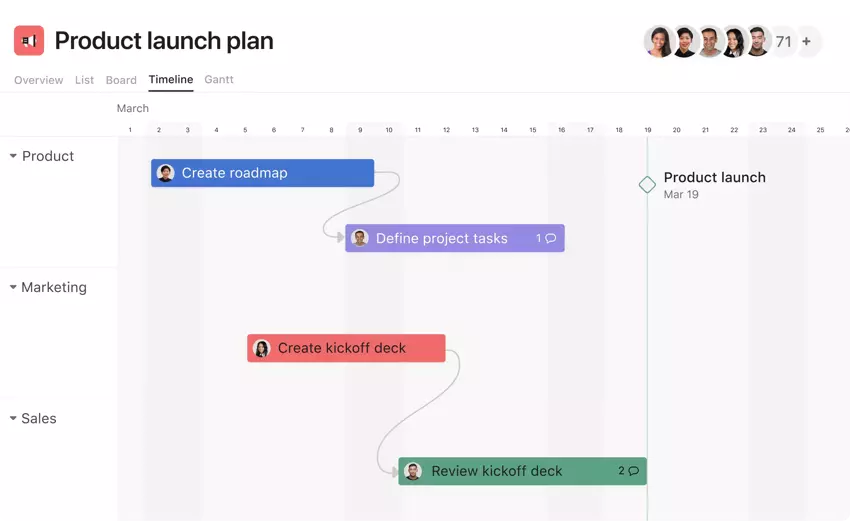
おすすめ度:⭐️⭐️⭐️⭐️☆
おすすめ用途: チームコラボレーション
特徴: ワークフローとタスク管理、タイムラインで進行を見える化
✅ メリット:
- リスト/ボード/カレンダーの各ビュー
- 強力な連携とアプリエコシステム
- 担当者/期限ベースで責任と優先度が明確
❌ デメリット:
- 無料版はチームメイト10人まで
- タイムライン/ガントチャート、高度レポートは有料
✏️まとめ: Asanaは担当者・期限・セクションを明確にすることでチームの仕事を構造化。リスト/ボード/カレンダーに加え豊富な外部連携機能で、タスクがスムーズに流れます。無料版は最大10人までの小規模チームに最適ですが、タイムライン(ガントチャート)、高度なレポート、そして自動化ルールは有料版限定のため、規模や複雑性が増すとアップグレードの必要性が高まります。
4. ClickUp – 多機能オールインワンプラットフォーム
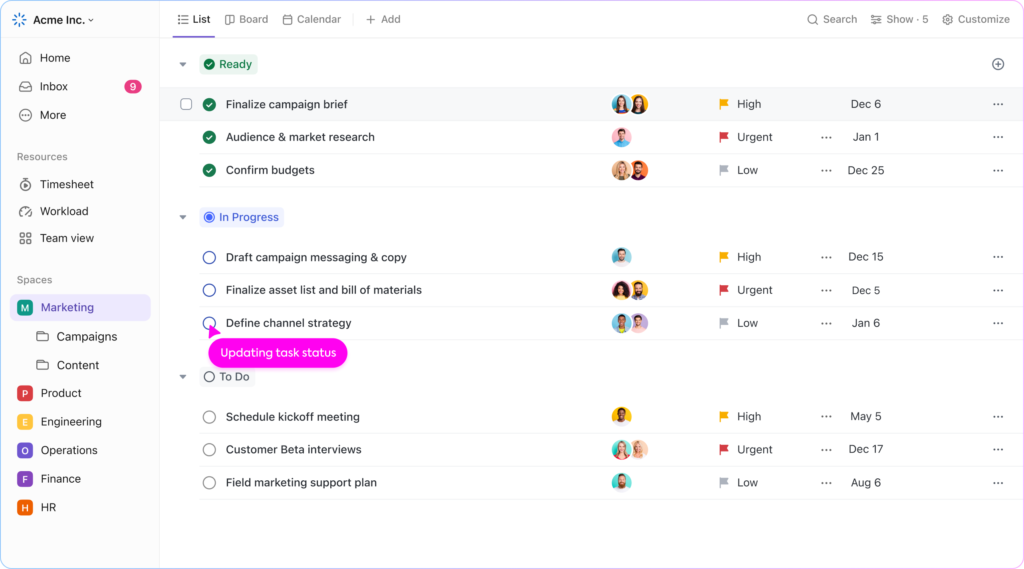
おすすめ度:⭐️⭐️⭐️⭐️☆
おすすめ用途: オールインワンのプロジェクト管理
特徴: タスク/コラボ/ドキュメントまで幅広い機能
✅ メリット:
- 無料でもタスクとメンバーが無制限
- 複数ビュー(リスト/ボード/カレンダー/ガントチャート)
- Docs、ホワイトボード、基本フォーム
❌ デメリット:
- 無料の総ストレージは60MB
- 機能の多さが初心者にはやや複雑
✏️まとめ: ClickUpはタスク、ドキュメント、ホワイトボード、目標、豊富なビューを統合した「仕事のオールインワンハブ」を目指すツール。無料版でもタスク/メンバーは無制限ですが、ストレージが60MBと少なく、高度機能には上限があります。スタートアップやスモールチームの初期導入に向いており、規模や要件が増えたら段階的に有料へ移行することが推奨されます。
5. Jira – ソフトウェア開発チーム向け設計
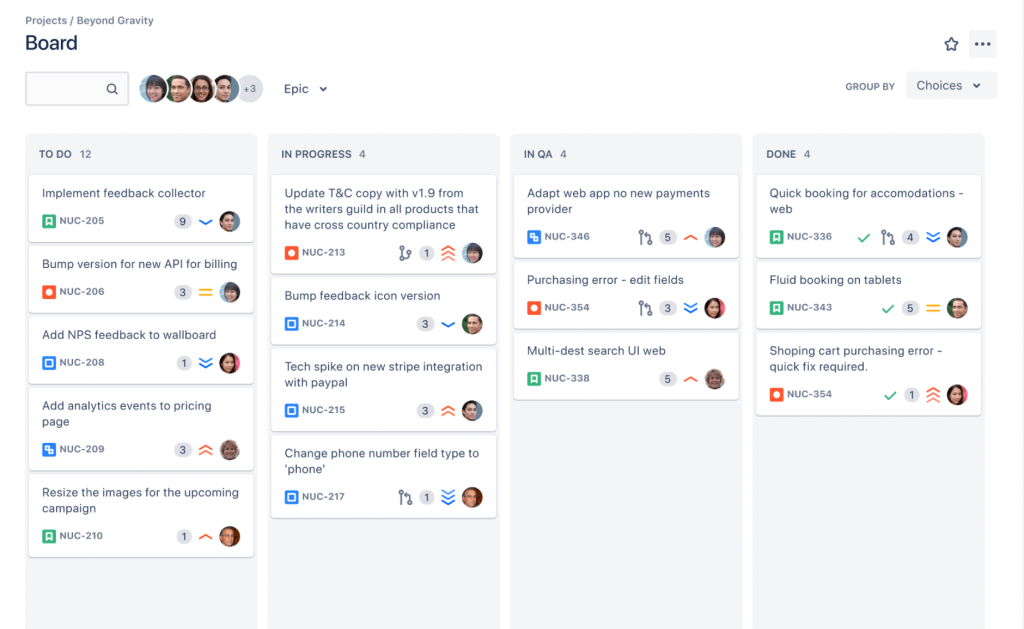
おすすめ度:⭐️⭐️⭐️⭐️☆
おすすめ用途: ソフトウェア開発チーム
特徴: アジャイルボード/課題管理/開発ワークフローに特化
✅ メリット:
- バックログ/スプリント/かんばん/スクラムが充実
- 課題管理+開発向けワークフローに最適
- 豊富なマーケットプレイス連携
❌ デメリット:
- 無料は10ユーザー/2GBまで
- 高いカスタマイズ性ゆえに学習コストあり
✏️まとめ: Jiraはバックログ、スプリント、リリースを中心に活動するソフトウェア開発チーム向けに設計されています。課題タイプやワークフローを柔軟に設計でき、Atlassian/開発ツールとの深い連携が強み。無料版は10ユーザー/2GBで小規模チーム向け。初期の学習コストはあるものの、設定がハマればエピックからコミットまでのトレーサビリティに優れています。
6. Zoho Projects – コスパ重視のガント・工数管理
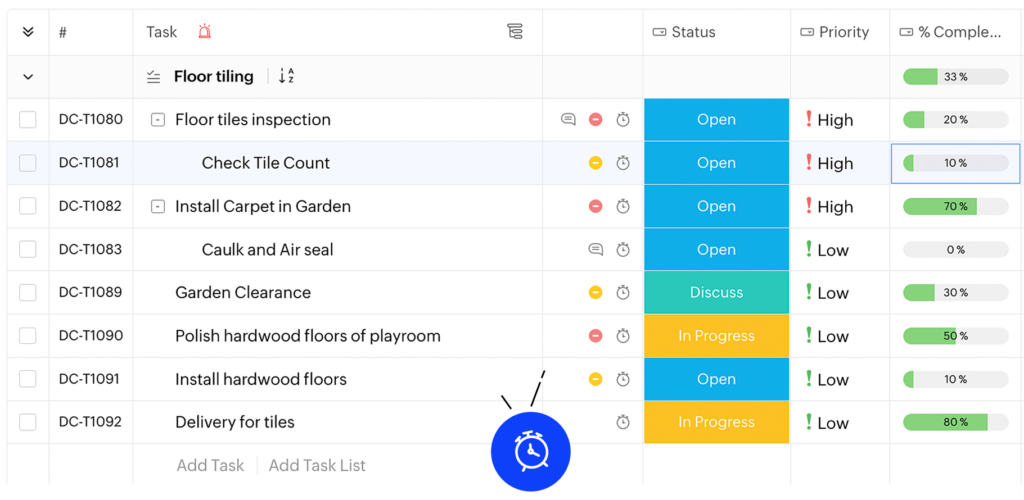
おすすめ度:⭐️⭐️⭐️☆☆
おすすめ用途: 低コストでのガントチャート+工数管理
特徴: 無料でも基本プロジェクト管理+ガントチャート+コラボ機能が利用可能
✅ メリット:
- タスク/サブタスク/依存関係に対応
- 計画に役立つガントチャート
- 工数計測やフォーラム/チャットを内蔵
❌ デメリット:
- 無料版はユーザー/プロジェクト数に上限(拡張は有料)
- UIが初心者にはやや密度高め
✏️まとめ: Zoho Projectsはタスク、マイルストーン、ガントチャートを揃えたコスパ重視のツール。無料版でも依存関係の計画作成ができ、コメント/フォーラム/基本的な工数管理で会話を文脈に紐づけられます。UIはやや情報量が多いものの、将来的にZohoのCRM/ヘルプデスク/レポーティングと連携して拡張しやすいのが利点です。
7. Nifty – シンプル・スマートなチーム統合ハブ

おすすめ度:⭐️⭐️⭐️☆☆
おすすめ用途: シンプルで軽快なチーム運用
特徴: チャット/ドキュメント/タスク/ロードマップを一体化
✅ メリット:
- 柔軟なタスクビュー(リスト/ボード/カレンダー)
- チームコミュニケーション/コラボ機能を内蔵
- すぐ使えるプロジェクトテンプレート
❌ デメリット:
- 一部の外部連携は更新待ちが発生する場合あり
- テンプレートの種類がやや少なめ
- 高度機能には一部制限あり
✏️まとめ:Niftyはタスク、マイルストーン/ロードマップ、ドキュメント、チームチャットをシンプルなUIで統合。複数ビューで日々の計画を管理でき、テンプレートで立ち上げも素早く可能。連携と自動化は改善が進んでおり、無料版では高度機能に制限があるものの、メンバー無制限/アクティブプロジェクト2件/100MBストレージと初期導入には十分です。操作の軽さやシンプルさを重視するチームに向いています。
【チェックリスト】結局どのプロジェクト管理ツール 無料プランを選ぶべき?
ここまで無料で使えるおすすめのプロジェクト管理ツールを7つ紹介してきましたが、「結局どのツールを使うべき?」と感じている方へチェックリストを用意したので、ぜひ参考にしてください。
| ✅ ドキュメント+タスクを一元管理するなら | → Notion がおすすめ |
| ✅ シンプルなビジュアルボードなら | → Trello がおすすめ |
| ✅ 担当と期限でチーム運用を整理するなら | → Asana がおすすめ |
| ✅ 無料で多彩なビュー(ガントチャート含む)なら | → ClickUp がおすすめ |
| ✅ スプリント/課題で開発運用するなら | → Jira がおすすめ |
| ✅ 低コストでガントチャート+工数管理を始めるなら | → Zoho Projects がおすすめ |
| ✅ チャット/ドキュメント/タスクを軽量ハブにまとめるなら | → Nifty がおすすめ |
まとめ:用途にあったツールで業務効率を劇的改善!
本記事では本当に無料で使えるおすすめのプロジェクトマネジメントツールを7つ紹介しました。
上記7つのツールは、無料でずっと使えるプランにおいて、「使いやすさ」と「機能性」の最適なバランスを提供しています。
中でもNotionは、ドキュメント・タスク・データベースを柔軟に管理できるハブとして際立っており、チームの成長に合わせて拡張できるプロジェクトシステムを構築するのに最適です。
💡すべてを連携させるには、NotionをGoogleカレンダー、Googleタスク、Todoistなどと自動で双方向同期できる2syncの利用がおすすめです。2syncを使えばスケジュールとタスクが異なるプラットフォーム間でも常に整合性を保て、業務効率をさらに高めることができます。

Notionでプロジェクト管理を始めたものの、こんな課題に直面していませんか?
❌ よくある同期の悩み
- Googleカレンダーに手動でコピペする手間
- チームメンバーがTodoistやGoogle Tasksも使っていて情報がバラバラ
- 締切の変更が各ツールに反映されず、混乱が発生
✅ 2syncなら、これらすべて自動解決
- Notion ⟷ Googleカレンダー: プロジェクト期限を自動同期
- Notion ⟷ Todoist: 個人タスクとチームタスクを完全統合
- Notion ⟷ Google ToDoリスト: 既存の習慣を変えずにチーム連携
- Notion ⟷ Google 連絡先: 顧客・取引先リストをNotionへ
- Gmail → Notion: Gmailの内容までNotionで一元管理
プロジェクト管理ツール 無料に関するよくある質問
はい、多くのアプリが「無料プラン」を提供しています。ただし、ユーザー数の上限、ボード/プロジェクト数の制限、ストレージ容量の制限、またはビュー機能(ガントチャート/タイムラインなど)の欠如といった制限があります。
Asanaの無料プランは最大10人のチームメイトをサポートします。Jiraも無料プランで最大10ユーザーに対応しています。Trelloの無料ワークスペースは、最大10人のコラボレーターと10個のボードに制限されています。
一部には含まれています。(ClickUpは利用制限付きでガントを提供、Zoho Projectsは最も制限の厳しいプランを超えるとガントチャートが利用可能)。Asanaのタイムラインは有料、Trelloにはネイティブのガントチャート機能はありません。
よくある制約はストレージと自動化です。例:ClickUpの無料ストレージは合計60MB、TrelloのButler自動化は月ごとに上限あり、Notionは1ファイル5MBまでに制限されています。



